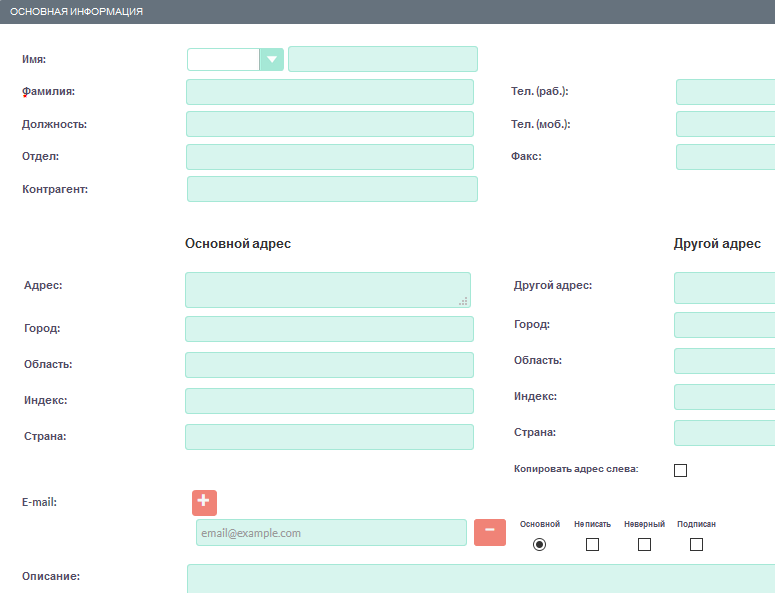Адресаты
Используйте данный модуль для создания и управления адресатами маркетинговых кампаний.
Как правило маркетинговая кампания ориентирована на большое количество лиц или организаций. Таким образом, процесс начинается с определения целевой аудитории.
В языковом пакете RAPIRA вместо термина целевая аудитория используется термин адресаты как более компактный, именно он и будет употребляться в данном руководстве.
Несколько адресатов могут быть сгруппированы в список адресатов в соответствии с набором заранее определённых критериев, таких как возрастная группа, суммы предполагаемых расходов и т.д.
Меню модуля содержит следующие пункты:
- Адресаты
-
Выберите эту опцию для просмотра существующих адресатов.
- Создать адресата
-
Выберите эту опцию для создания нового адресата.
- Импорт адресатов
-
Выберите эту опцию, если необходимо импортировать информацию об адресатах из внешнего приложения или файла.
При импорте адресатов на последнем шаге мастера импорта доступна кнопка добавления импортированных адресатов в указанный список адресатов.
Создание адресатов маркетинговой кампании
Адресаты фактически являются отдельной категорией лиц, которых не всегда можно квалифицировать как контакт или предварительный контакт. Это самостоятельные записи в системе, не связанные с контактами, предварительными контактами или сделками. Однако вы можете добавить контакт, предварительный контакт или пользователя системы в список адресатов маркетинговой кампании.
Чаще всего при проведении маркетинговой кампании сначала создаётся/определяется перечень вероятных адресатов, а также создаётся пустой список адресатов. Затем в созданный список добавляются необходимые адресаты, и уже потом заполненный список связывается с определённой маркетинговой кампанией. Однако, возможен другой порядок действий – вы можете сначала создать маркетинговую кампанию, и уже позже связать её со списком адресатов.
Схематично процесс можно представить следующим образом:
Создание/выбор адресатов→Создание списка адресатов→Добавление адресатов в список адресатов→Связывание списков адресатов с маркетинговой кампанией.
Для создания адресата выполните следующее:
-
Из меню модуля «Маркетинг» выберите пункт «Создать адресата». Также список адресатов может быть выбран/добавлен непосредственно из Формы просмотра списка адресатов.
Адресаты представляют собой отдельные записи, не обязательно относящиеся к какому-либо контакту или предварительному контакту. Если вы планируете рассылать письма только контактам или предварительным контактам, вы можете пропустить следующий шаг.
-
В появившейся форме заполните следующие поля:
- Имя
-
Введите имя адресата.
- Фамилия
-
Введите фамилию адресата.
- Рабочий тел.
-
Введите рабочий телефон адресата.
- Мобильный тел.
-
Введите мобильный телефон адресата .
- Домашний тел.
-
Введите домашний телефон адресата.
- Другой тел.
-
Введите номер другого телефона, если таковой имеется.
- Факс
-
Введите номер факса.
- Помощник
-
Введите имя помощника.
- Помощник – тел.
-
Введите телефон помощника. Должность. Введите должность адресата.
- Отдел
-
Введите отдел, к которому принадлежит адресат.
- Контрагент
-
Введите связанного с адресатом контрагента.
- Не звонить
-
Выберите данную опцию, если предполагаете НЕ использовать данный адресат в маркетинговых кампаниях типа «Продажи по телефону».
- Ответственный(ая)
-
Введите имя сотрудника, ответственного за данного адресата. Чтобы выбрать пользователя, нажмите кнопку Выбратьи выберите необходимого пользователя из списка. По умолчанию ответственным являетесь вы.
-
Введите адрес электронной почты контрагента. Чтобы добавить дополнительные адреса электронной почты, нажмите на кнопку с изображением плюса. Вы можете добавить несколько адресов электронной почты.
- Адресная информация
-
Введите основной и (при необходимости) дополнительный адреса. Для копирования данных основного адреса в поле «Другой адрес» отметьте опцию «Копировать адрес слева».
- Описание
-
Введите короткое описание адресата.
-
Нажмите кнопку Сохранитьдля сохранения информации об адресате или кнопку Отказатьсядля возврата к списку адресатов без сохранения введённой информации.
Созданный адресат может быть добавлен в список адресатов. За более подробной информацией обратитесь к разделам Списки адресатов и Маркетинг.
По окончании маркетинговой кампании её название будет отображаться в субпанели Маркетинговые кампании, проведённые с участием адресата Формы просмотра адресата.
Вы можете создать нового адресата через Веб-форму регистрации адресата. Введённая в форму информация сохраняется в базе данных SuiteCRM.
Управление информацией об адресатах
В модуле вы можете выполнять следующие действия:
-
Сортировка списка записей, для этого нажмите на значок в заголовке сортируемого столбца, для обратной сортировки нажмите на значок ещё раз.
-
Добавление записи в избранное – после чего пользователь получает возможность быстрого доступа к наиболее важной для него информации. За дополнительной информацией обратитесь к разделу Избранное.
-
Просмотр информации о выбранных записях в картах Google, для этого в Форме списка отметьте необходимые записи и в меню действий выберите пункт Показать на карте.
-
Редактирование или удаление информации сразу о нескольких адресатах, для этого используйте панель массового обновления.
-
Просмотр детальной информации об адресате, для этого нажмите на названии адресата в общем списке.
-
Редактирование данных, для этого либо в Форме просмотра нажмите на кнопку Править, либо непосредственно в Форме списка нажмите на кнопку слева от редактируемой записи. Вы также можете выполнить быструю правку.
-
Дублирование информации об адресате, для этого в меню действий выберите пункт Дублировать. Дублирование является удобным способом быстрого создания схожих документов, вы можете изменить продублированную информацию с целью создания нового адресата.
-
Добавление адресата в список адресатов, для этого в меню действий выберите пункт Добавить в список адресатов. Детальная информация о списках адресатов описана ниже.
-
Удаление адресата, для этого нажмите на кнопку Удалить.
-
Преобразование адресата, для этого в меню Действий формы просмотра нажмите на кнопку Преобразовать адресата. Откроется форма создания Предварительного контакта на основе данных текущего адресата.
-
Управление подписками, для этого в меню Действий формы просмотра нажмите на соответствующую кнопку. На открывшейся странице расположено 2 столбца, в левом перечислены подписки, получаемые Адресатом, в правом – все оставшиеся доступные подписки. Вы можете настроить список подписки, перетаскивая элементы между столбцами.
-
Экспорт записей, для этого в форме списка выберите необходимых адресатов и в меню над выбранными записями выберите пункт Экспортировать. Подробно процесс экспорта данных описан в разделе Экспорт данных.
-
Экспорт адресата в формате vCard. В Форме просмотра адресата нажмите на кнопку vCard, расположенную справа от ФИО адресата. Появится диалоговое окно, предлагающее сохранить файл или открыть его в ассоциированном приложении.
-
Просмотр и редактирование связанной с адресатом информации, для этого воспользуйтесь субпанелями, более подробную информацию вы можете получить в разделе Субпанели.